こんにちは、ひとりです。
最近ビットコインなどの仮想通貨の価値が爆上がりしているニュースを見て興味が沸き、仮想通貨欲しくなりました。しかし普通に購入しても面白くないのでマイニングやってみることにしたという企画です。
その第一弾として購入パーツの紹介です。(第一弾にして大きいボリューム。後、続編でなさそう(笑))価格等も参考に乗せておきます。ネットで購入したらもって安いかもしれません。感想等も初心者目線のものとなっています。知識が全然ないので技術的な話はほぼなしです。初心者も経験者も僕みたいな失敗の無いように注意して下さいね。

マイニングってなんだ?
さっぱり意味が分からんけど不労所得じゃね?

初めに現状紹介
とりあえず現在何とか稼働しています。500円/日くらいなので電気代を考えずに丸一年回しっぱなしで何も壊れたり、収益が悪くならなければ元が取れる計算です。実際は電気代、通信費等掛かってくることや止まってしまったり壊れてしまったりと考えると2年以上かかるし仮想通貨の暴落など…博打です。(グラボに高負荷を掛けて回し続けるので火事のリスク等もあり)
基本的には自作PCなどでゲームをやっている人が片手間でやるようなものわざわざ専用に作る人はあまりいないみたいですね(笑)。僕はFPSとかやると気持ち悪くなる人なので基本的にはマイニングやめたらガラクタです。元は取ってくれと祈るばかりです。
あまりお勧めはしませんが、もの作りが好きな人には楽しいと思います。僕もほとんど調べずに何となく行けるだろと甘い考えでトラブルが色々ありましたが作り終わると達成感がありました。

これがマイニングリグです。 
もじゃもじゃ。
基本(必須)パーツ
基本(必須)パーツとりあえずこれがあればPCとして動く。という考えのもと選びました。人によってはすでに持っているものが流用できるかもしれないのでこれより全然安く作れるかもしれません。そもそもこの構成自体安くはないものだと思っています。マイニングにそんな性能いらないとか言われそうですが、なんだかんだ適当に買ったけど基板むき出し自作感丸出しな見た目とかも気に入っちゃってます(インテリアとして)。
マイニングの肝~グラフィックボード~

ZOTAC Geforce GTX1080中古です 
立てて吊るして使用中。
ZOTAC Geforce GTX1080 \40590×2=\81180
中古でまあまあ綺麗な見た目(初心者目ですが)で同じものが複数枚欲しかったので決定。買う前に調べた感じだとままいい感じ?だったような気がする。メモリは8GBがいいとあったので8GB探して唯一購入できる価格だったので購入。(リンクのAmazonの価格みてビビった。)
使ってみた感想…ファンがうるさい。無駄におしゃれに光っている(消す方法知りたい)以上2点はワンルームの僕の部屋では致命的ともいえる欠点。完全に睡眠の邪魔です。念のため耳栓も用意してますが、目覚ましのアラームが聞こえなくなっては困るので使用していません。よって熟睡できるかは別問題として、何とか寝れます。
動けばいいといわれる~CPU~
Intel CELERON G5925 LGA1200\5698
3.6GHz,4MB Cache
マイニングはCPUよりGPU(グラボ)の方が効率がいいらしいのでCeleronG3990でいい。そういうネットの声だけ信じて選びました。古いのか知りませんが、店舗には置いていなかったのでちょっとグレードが高い物になりました。Intel入ってる。
使ってみた感想…まず箱から出す時にファンの裏にグリスが塗ってあって手が汚れた。(初心者殺しです。)CPUをマザボに取り付ける時想像以上にカバーが飛び壊れたかと思う。(自動でカバーが取れます。というレベルじゃない。)
パーツの橋渡し~マザーボード~
GYGABYTE H470HD3 \13750
LGA1200 Intel CHIPSETH470 CORE10THGEN
何気にいい買い物だったと思っている商品。GIGABYTEっていう名前かっこいい。マザボは全部こんな感じかもしれませんが、こまごましたのがいっぱいついていて興奮します。
僕は乾燥肌で、静電気が起きやすい体質なので組み立て時はゴム手袋をして細心の注意を払って作業しました。よって、作業風景の写真はありません。
マザボによって取り付けられるCPUが違うみたいです。(購入後本を読んで知りました。) LGA1200という部分がCPUソケット、H470がチップセットでちゃんと対応しているもの選んでくれた店員さんに感謝感激雨霰(あられってこういう漢字なんだ)
ここで一つ目の失敗の伏線を残しておきます。Intel CNVi WIFI Upgradableが使えるみたい!でもこれが厄介でした。
主記憶装置~メモリ~

crucial DDR4 PREMIUMMEMORY DDR4 PC4-21300 CL19 8GB \7898
店の人に4GB2枚くれって言ったら今4GBなんて置いてないですし、8GBは必要ですよと言われるがまま購入。店員に相性問題があるので動作するかは保証できませんが持ってきていただけたら交換します。とのことだったので適当に購入。たぶん8GB2枚で16GBのはず。
使ってみた感想…メモリが悪いのかマザボが悪いのか分かりませんがマザボ割れると思うくらいまで押し込んでやっと入りました。これも初心者殺し。切り欠きを合わせて真っ直ぐ差し込むと自動でロックが掛かります。って本に書いてあったけど斜めに片方ずつ刺したほうがすんなり入った。(壊れても責任はとれません)あとDDR4って何なん?
補助記憶装置~SSD~
HP SSD S700 2.5 250GB \3718
ここで出てきたHP(ヒューレット・パッカード)僕のブログ書いているノートパソコンのメーカーです。デザインがおしゃれで好きなメーカーですね。今はテレビにマイニングPCの画面を映し出しているので、専用のモニターもHPで買いたいんです。(ちょっとお高めで悩みどころ)
使ってみた感想…HDDより早いらしい。起動や動作等遅いと感じたことはない。4000円くらいなのでおすすめ。M.2SSDとかもっと早いのあるらしいけどあるけどこのぐらいで十分だと思う。(知らんけど。)
オラにパワーを~電源~

この時点ではあまり期待はしていなかった。 
ケースがカッコイイ 

いろんなケーブルは入ってます。 
実物の方がかっこいいパターンのやつ。
COOLERMASTER V1000PLATINUM 80PLUS PLATINUM \28600
Full-Modular 80 PLUS Certified Power Supply
完全にオーバースペック感あるがデザイン的にも気に入っている。まず外箱がかっこいい。中に本体用の袋とケーブル用のケースがあるが何か他の物を入れるケースとして使いたいぐらい。
使ってみた感想…オーバースペックと書いたが、24H365日連続稼働目標なので、やっぱり大容量の方が熱も持たないし電源効率いいし、容量ギリギリで使ってケーブルから発火とか怖いですからね。何より意外とファンの音が小さい。←これ重要。グラボ2・3枚ぐらいなら付属のケーブルで全然足ります。ただ平麺みたいなケーブル硬くて取り回しがやりにくいので自由に暴れさせています。電源は収益に大きく影響するみたいなので、80PLUS認証の物を選びましょうとのことです。Platinimなので上から二番目の優秀さ。
windows10 HOME 64Bit~OS~
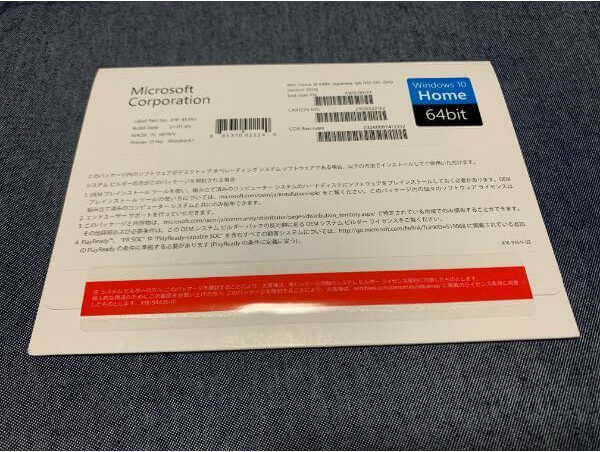
Microsoft Windows10 HOME 64Bit FOR OEM\15400
Windows10 HOME 64Bitくださいっていったら、OEM版にしときますねって言われて購入したもの。なんだかわからないけどやっぱりWindowsは落ち着く。でもmacOSとかも使ってみたい。カフェでMacbookとかあこがれるよね。
補助パーツ
こちらはあったら便利や、一応マイニングに必要だけど汎用の物、みんなが持ってそうなものを紹介します。自分で選んでトラブったのはここです。自分の環境に合わせて必要なもの準備してください。
あったら便利
Powerスイッチ

かわいいスイッチ。 
ケーブルが刺さっているとこショートさせると電源オン
KM-07アイネックス スイッチ/LEDリボンケーブル 75cm \858
これは完全にあったら便利なものです。マザボにはスイッチというものはありません。普通の自作PC(ゲーム用)なんかはケースを使用すると思うのでケースに電源ボタンがあり付属してくるケーブルを繋ぐという形になるのだと思いますが、マイニングにおいてケースとはすなわちPCをサウナで使用する様なもので完全にいじめです。ダメ絶対!!よって金属でピンをショートさせて電源を入れるかスイッチを購入するかになります。
使ってみた感想…この商品は電源・リセットスイッチ、電源・HDDのLEDがついています。光って分かりやすいですが、こちらも寝る時に眩しいのでスイッチだけでよかったと思っています。(そもそもつけっぱなしの予定なので、スイッチ使うことあんまりないかも)少し部屋がおしゃれに光っているので良しとしましょう。
ライザーカード

いかにもMade in china 
付属の電源ケーブルは危ないらしいよ。
N.ORANIE USB3.0 PCI-E x1 to x16 6個セット \6999
マイニングといえばライザーカード。マザボに複数枚のグラボを挿すのは熱はこもるし、そもそもスペースが取れないしで現実的ではありません。そもそもPCI-E x16のスロットがたくさんあるとマザボが巨大化しますし…そこですべての対策ができるライザーカードの出番というわけです。PCI-E x1のスロットがあればx16のグラボを接続できます。
ライザーカードはいいものはとても高いので、Amazonで安くてマシそうな奴(あんまり安いとハズレも多いみたい)購入。6個入りなら4つまでハズレ引いても何とかなりますからね。
使ってみた感想…僕はグラボ2枚なので付けられないこともないのですが、固定するフレームもなく結構重いので、倒れてPCI-Eスロット壊しそうっていうのと、グラボ熱くなってマザボも壊しそうってことで買ったのですが、大正解です。ただ黒が基調のリグに不自然な赤のUSBケーブルだけはいただけないです。一応専用のケーブルみたいなので、変えてはいませんが変えたい。付属の電源ケーブルは電源に同じコネクタが無かったのでPCI-Eの6PINで接続。大丈夫か心配だったので調べてみるとこれは変えて正解みたいでした。発火の恐れありってことです。
ネットにつなぐ方法は?LANケーブル・無線装置(Intelチップ・USBタイプ)
ネット環境に合わせてちゃんと調べて選んでね(過去の自分へ)
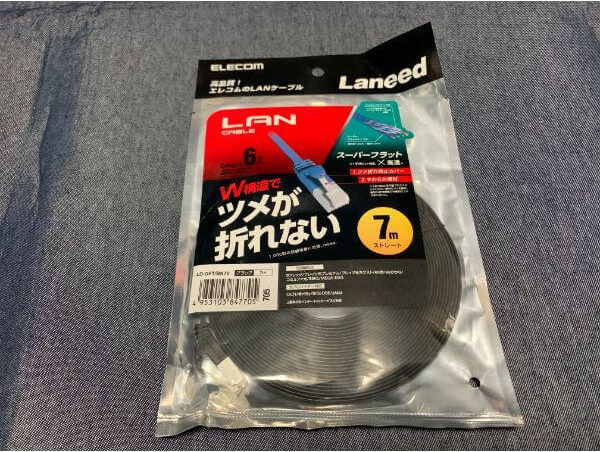
LANケーブル \968
パソコンにSIMが入っていてLTE回線が使えるので、ルーターなんかありません。パソコンルーター代わりにできるモバイルホットスポット機能が使えるみたいで、さらにマザーボードにLANのコネクタがあったので無線より優先の方が安定するだろってことで購入。結果から言うと使えませんでした。まあこのくらいの失敗よくあるよくある次行ってみよう。

CPUより小さい 
丁寧に袋入り。 
この時まだ知らない。 
さも仕事してそうな
チップがこちら。
Intel Wi-fi 6 AX200 \1950
モバイルホットスポット機能にWifiってあるので、有線じゃなくてWifiならつながると信じて、自作PCでWifi使う方法調べようとしました。ここで伏線回収します。マザボの箱にデカデカとIntel CNVi WIFI Upgradableって書いてあったことを思い出し、Wifiってかいてあるし確実にWifiが使えるチップだと調べると2000円くらいでAmazonに売ってました。Wifi6で早そうだし、使わんけどBluetooth使えるしかも思ったより安い。速攻ポチりました。(ネットにつながらないパソコンはガラクタです。)こんな急いでいる時はAmazon prime最高。
翌日到着後早速付けました。はい、認識しません。アンテナが必要なのかもしれませんが、なんかCNViってのが問題っぽい。Intel Wi-fi 6 AX201がCNVi専用とのこと。残念ですがもうAmazonの翌日配達でも待てないのでお店にGO!
TP-link Archer T2U NANO \1628
AC600 デュアルバンド Wi-Fi 無線LAN子機 性能として11ac/n/a 5GHz 433Mbps 11n/g/b 2.4GHz 200Mbps
あんまり詳しくないけどそもそもLTEの通信速度がそんなに早くないから、ここって通信速度早くてもよくね?って気づきました。なんか安くておしゃれな箱の奴発見。USBに差し込むだけでWifi使えるのか心配ですが…さしてドライバをインストールするとやっとWifiのマークが出てきました。3度目の正直とはよく言ったものです。
ドンキのラック
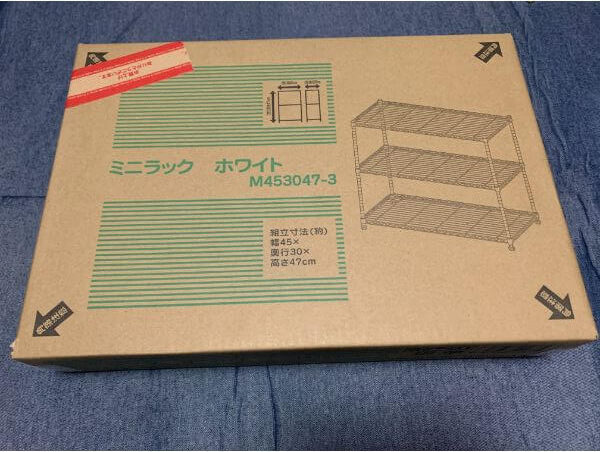
ミニラックホワイト3段 \2178
アルミラックで作っている人がいたので、お気に入りのドンキで購入。白の塗装がされています。少しおしゃれです。(正直パーツが全部乗ればどれでもいい)
マザーボード静電気防止
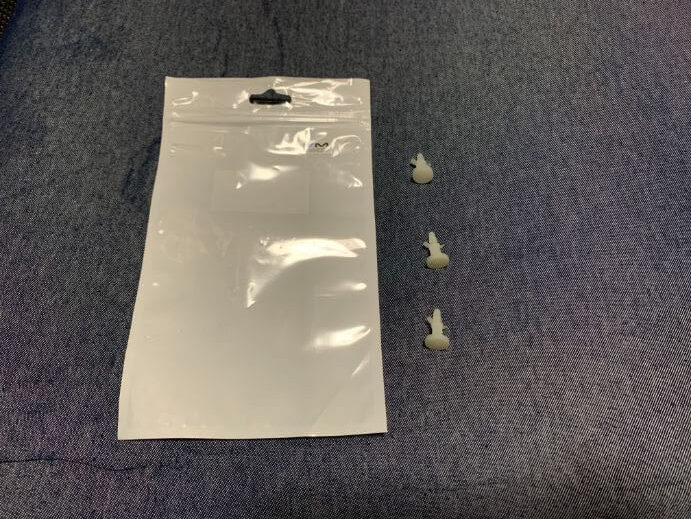
CRAMWOAKS PCマザーボード用スペーサーGLZ11W-10P \745
ラックに基板直置きだと怖いので念のため購入。マザボを浮かせることができ、絶縁できますのでショート対策。
どこのやつでもいい
モニター・HDMIケーブル(画面出力用)
モニター代わりにテレビ。テレビ見れないからモニター欲しい。(別に画面表示しなくても動作するので見なくてもいいが、マイニング画面何か心配で見ていたい派です。)
HDMIケーブルは任天堂スイッチ購入時についていたもの流用。本体は借りパクされている。すぐ飽きたしどうでもいいけど。
マウス・キーボード
BUFFALO BSMRU21 WH 有線1.25M スタンダードマウス(迷ったらコレ!)\605
安かったので迷わずコレ!でも黒にしとけば…少しダサい。
ELECOM TK-FCM103BK 有線キーボード1.5M¥880
こちらも最安を購入。マイニングリグは棚の上に置こうと思っているので、マウスもだけどケーブル長いと便利だと思っている。
番外編
心配だしやっぱり参考書的なもの必要

自作PC自由自在 2021 \1540
パーツ購入後心配になり購入。先に買えばよかったけど、組み立て方とかも載っていたのでお勧め。ゲーミングPC作りたい人にはとてもいい本だと思います。
大きなファンにファンになりました。(謎)


普段は上にノートパソコン置いています。
COOLERMASTER NOTEPAL X-SLIMⅡ\2948
ノートパソコンを無線代わりにつけっぱなしなので、熱対策で購入。COOLERMASTERのロゴかっこいいしお気に入り。USBで動くのでマイニングリグにぶっ挿してラックの上に置いている。グラボの熱も放出してくれてるみたい。(その熱はノートパソコンに行っているけど。)
まとめ
ドスパラ、ツクモで購入した基本(必須)パーツ合計が\156,266
その他補助パーツ代合計が\21299
かかった費用合計金額は、ざっと\177565です。おどろきもものきさんしょのき
これから稼いでくれよ。

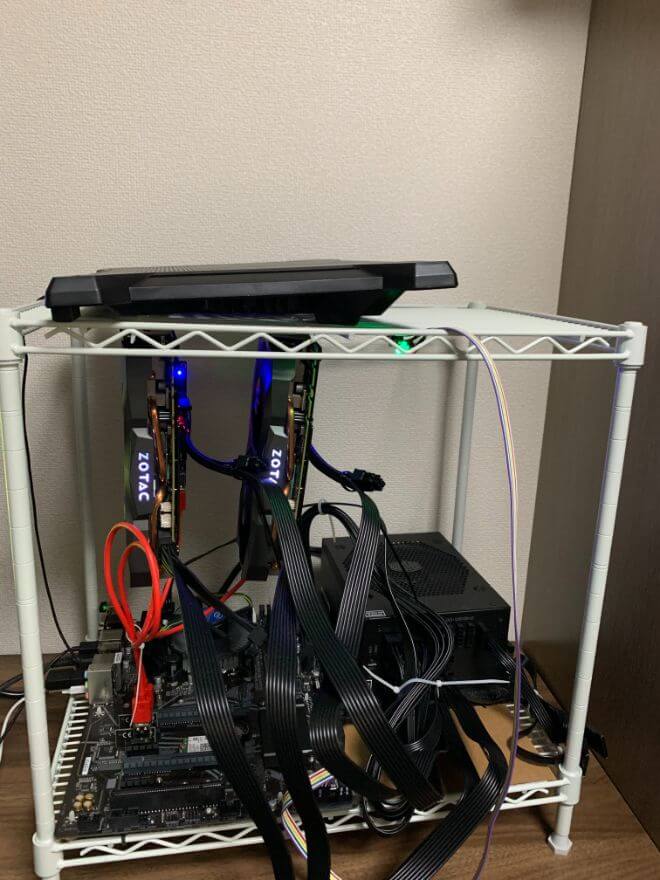
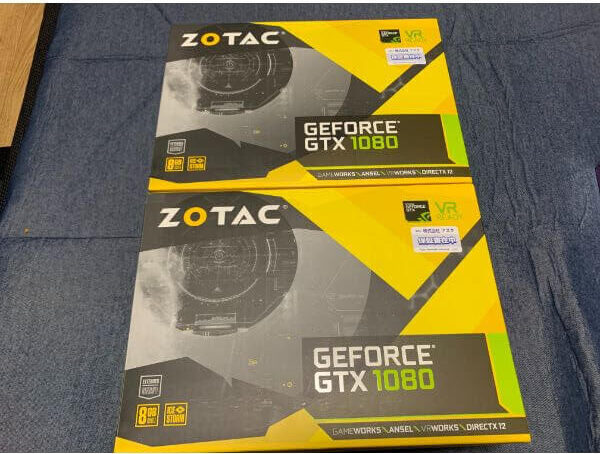

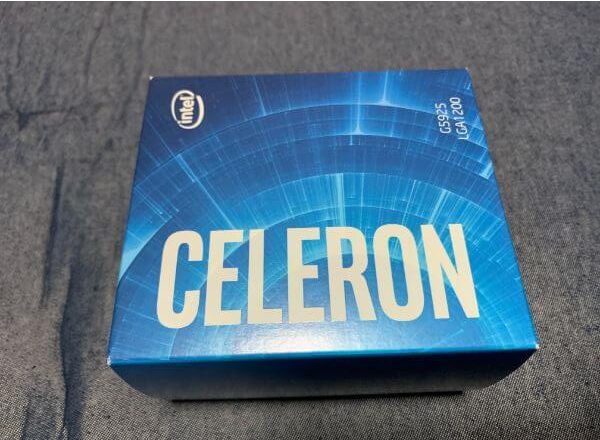










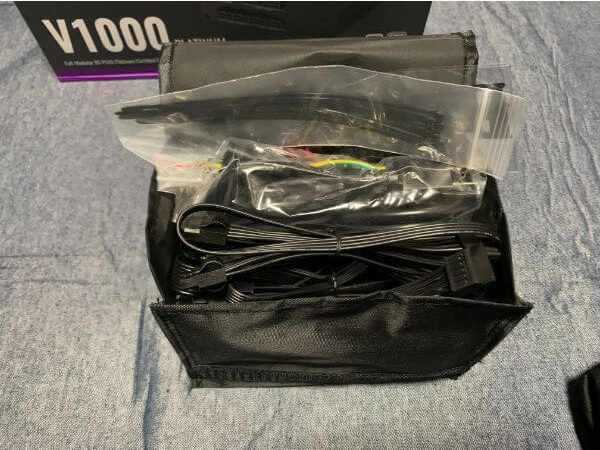

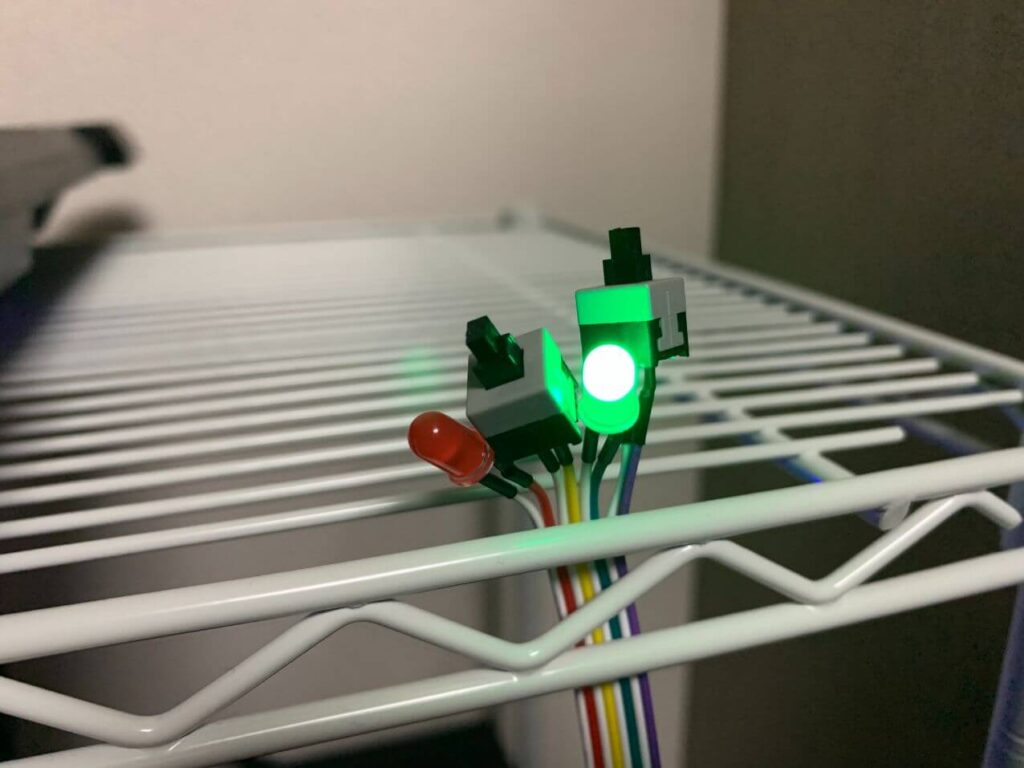

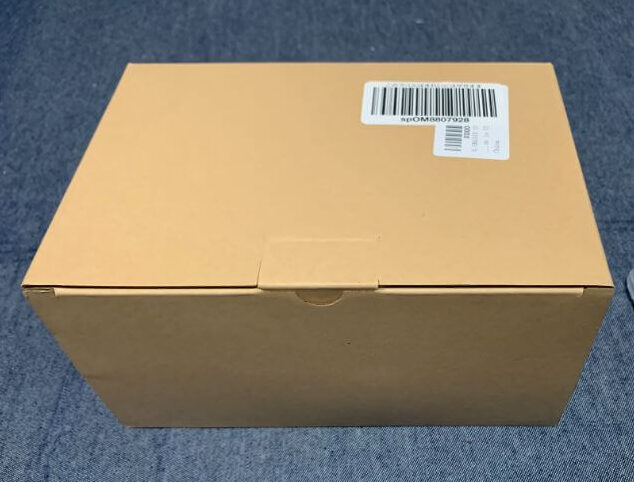

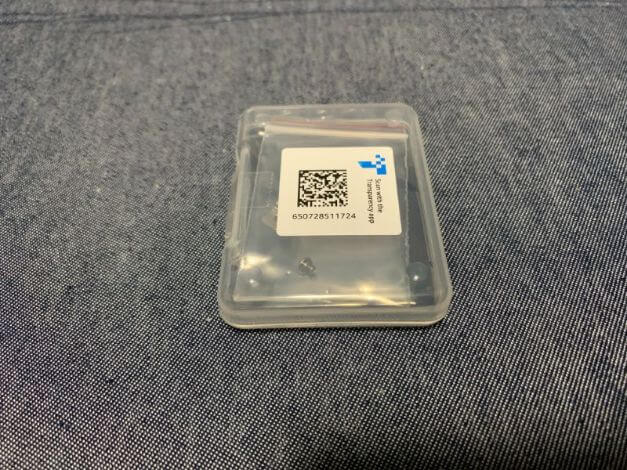

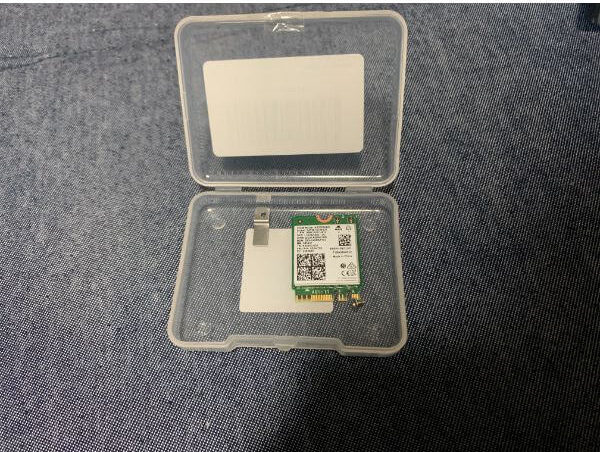









コメント